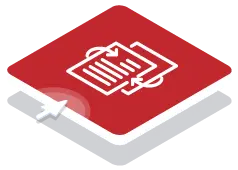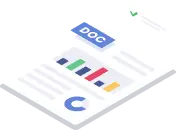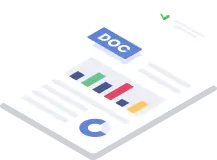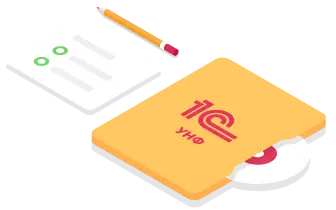Бухгалтерская отчетность — нервный период для любого предпринимателя и бухгалтера: сроки, проверки, форматы, штрафы и ответственность. Вот почему автоматизация этих процессов и переход на сдачу отчетности в электронном виде становятся значимыми для бизнеса. Один из самых удобных сервисов для этого — «1С-Отчетность»: работать с отчетами становится проще, быстрее и надежнее. В этой статье сжато и понятно расскажем, как подключить «1С-Отчетность», чтобы ваши документы всегда доходили до адресата быстро и без лишних проблем.
Вы узнаете:
- Что такое «1С-Отчетность»?
- Как подключиться к «1С-Отчетности»: пошаговая инструкция
- Полезные советы и рекомендации при работе с «1С-Отчетностью»
Что такое «1С-Отчетность»?
«1С-Отчетность» — это сервис внутри программных продуктов «1С», который позволяет сдавать электронную отчетность напрямую из «1С» в государственные органы: ФНС, ФСС, СФР (ПФР), Росстат, Росприроднадзор, Росалкогольрегулирование. Автоматизирует создание, проверку, передачу и контроль отчетности, экономит время бухгалтера, снижает количество ошибок пользователей и исключает необходимость выгружать файлы или использовать дополнительные приложения.
Стоимость сервиса на год весьма демократичная – от 1200 рублей, есть выгодные тарифы – для групп компаний действуют скидки.
Функциональные возможности «1С-Отчетности»:
- Сдача отчетности через Интернет во все органы контроля: ФНС, ПФР, ФСС, ФТС, ФСРАР, РПН, Росстат без сторонних программ.
- Поддержка неформализованного документооборота с ФНС, ПФР и Росстат.
- Автоматическая проверка файла на наличие ошибок, а также проверка на соответствие требованиям законодательства.
- Получение обратной связи от организаций через SMS-уведомления.
- Проведение сверок с ФНС и ПФР (запросы ИОН и ИОС).
- Направление больничных листов в ФСС.
- Сдача электронной отчетности через Интернет по требованию ФНС.
- Получение выписок из ЕГРЮЛ/ЕГРИП.
- Сдача отчетности через Интернет по специальным образцам для банков и других учреждений.
- Получение уведомлений о контролируемых соглашениях.
- Удобный перевыпуск сертификата электронной подписи без необходимости посещать офис обслуживающей организации.
Как подключиться к «1С-Отчетности»: пошаговая инструкция
Инструкция по подключению к «1С-Отчетности»:
Шаг 1. Создание заявки
Для создания заявки на подключение к сервису откройте в вашей программе «1С» (например, «1С:Бухгалтерия 8») вкладку «Предприятие» (рис.1).
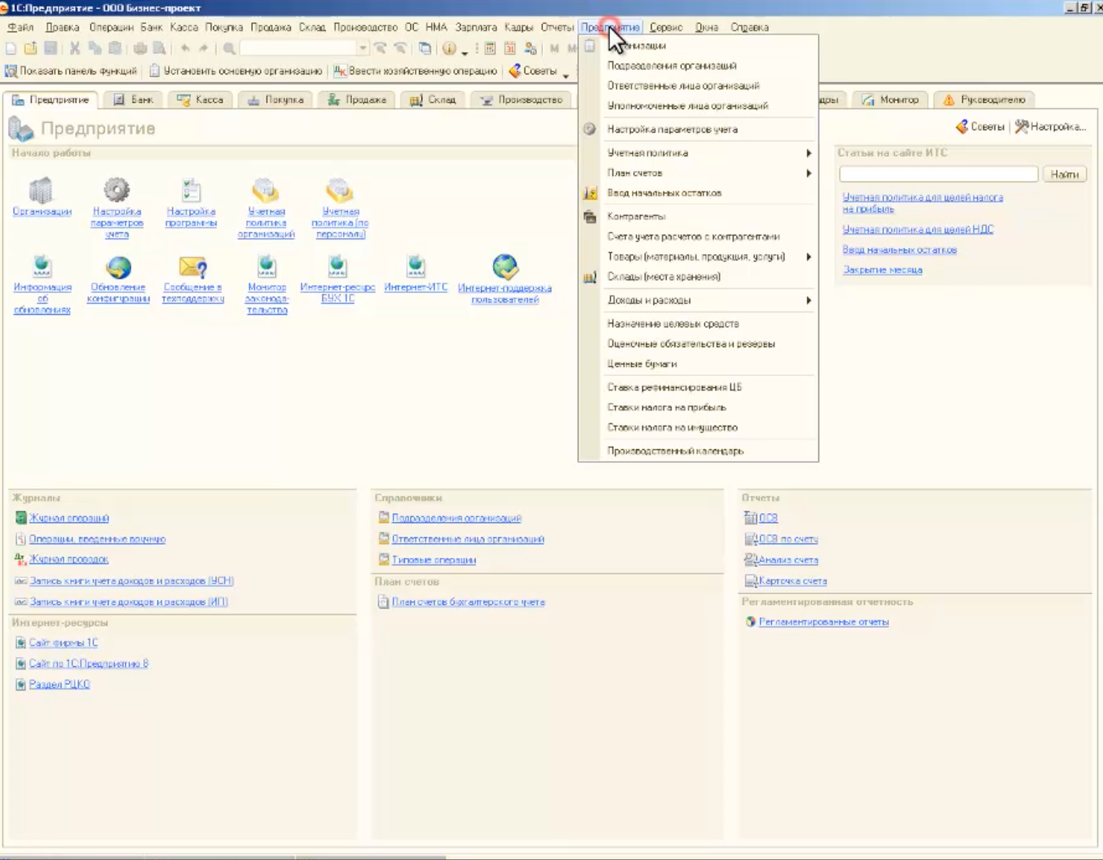 Рис.1. Вкладка «Предприятие» в «1С»
Рис.1. Вкладка «Предприятие» в «1С»
Затем выберите раздел «Организации». Двойным кликом по вашей организации появится подробная карточка нужного юридического лица. Откройте вкладку «Документооборот». Здесь нужно нажать на кнопку «Заявление на подключение к электронному документообороту».
Шаг 2. Переходим на страницу подключения
После нажатия кнопки перед вами откроется «Мастер заполнения заявления на подключения к электронному документообороту» (рис.2).
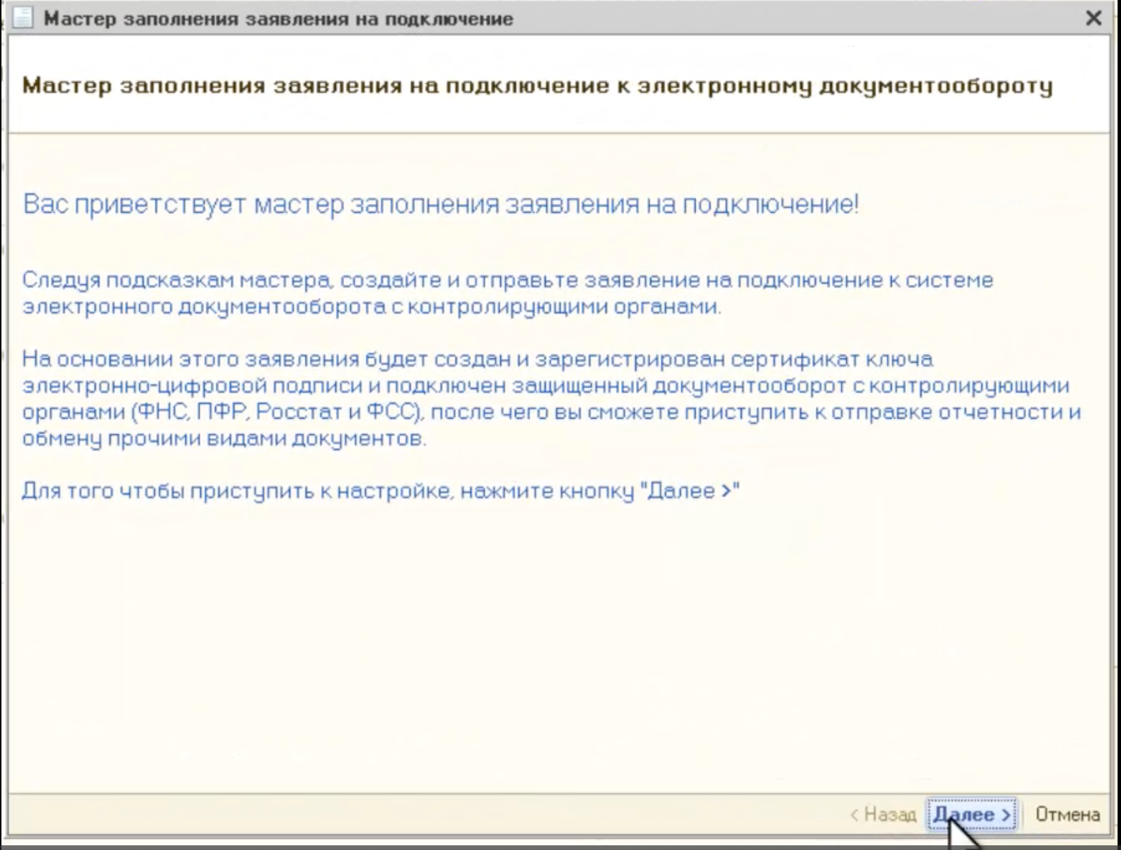 Рис.2. Окно «Мастер заполнения заявления на подключения к электронному
документообороту».
Рис.2. Окно «Мастер заполнения заявления на подключения к электронному
документообороту».
Нажмите кнопку «Далее», чтобы приступить к настройке. Укажите запрашиваемые данные –регистрационный номер поставки программы «1С» (рис.3).
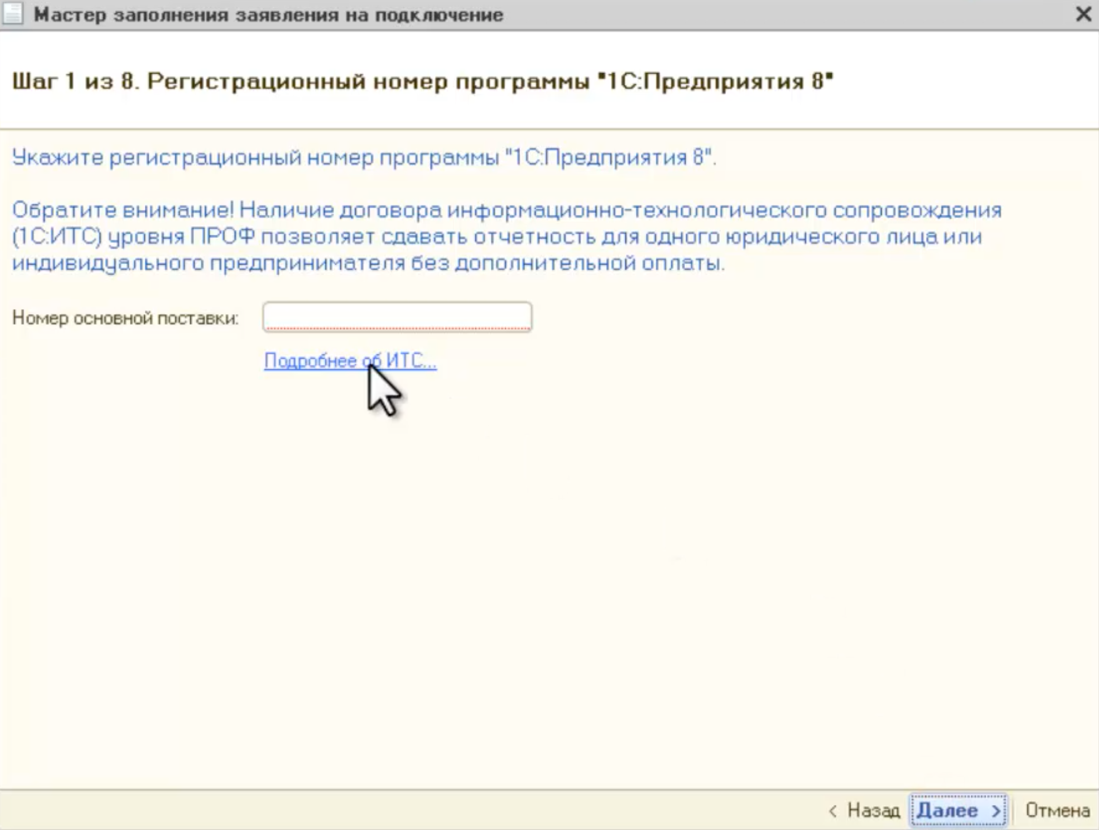 Рис.3. Указание регистрационного номера поставки «1С»
Рис.3. Указание регистрационного номера поставки «1С»
Шаг 3. Выбираем удостоверяющий центр
После выберите удостоверяющий центр. Оператором сервиса «1С-Отчетность» является ЗАО «Калуга Астрал» (рис.4).
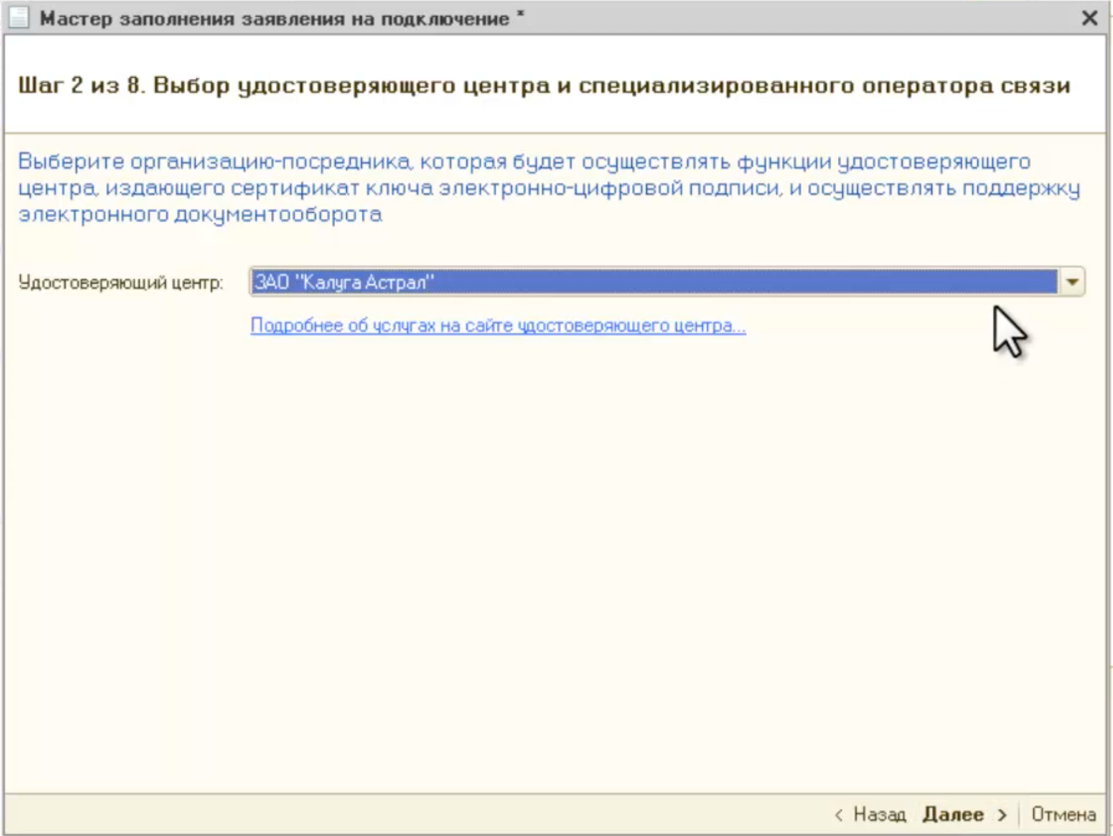 Рис.4. Выбор удостоверяющего центра и специализированного оператора связи
Рис.4. Выбор удостоверяющего центра и специализированного оператора связи
Шаг 4. Выбираем криптопровайдер
Программа запросит выбрать вариант криптопровайдера для работы с электронной подписью — это программный модуль для обеспечения юридической значимости отчетов. Обычно можно выбрать ViPNet CSP (бесплатно) или CryptoPro CSP (платно, но часто с тестовым периодом) (рис.5).
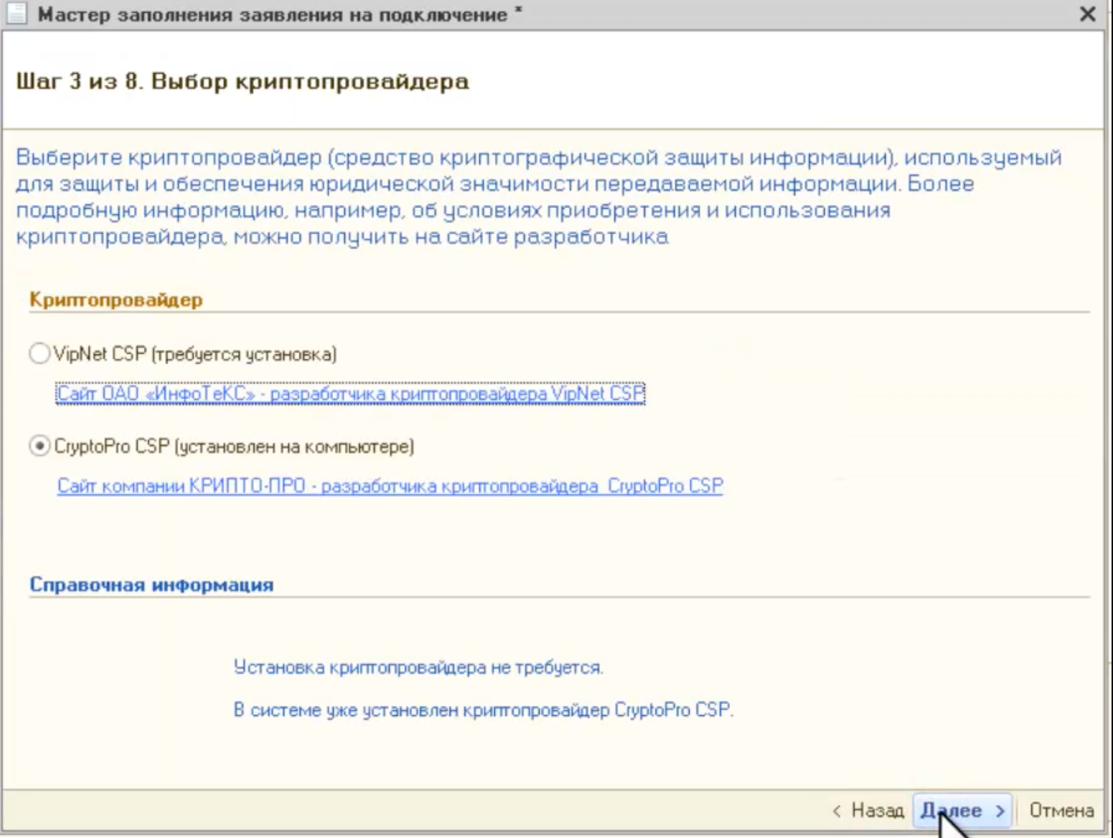 Рис.5. Выбор криптопровайдера
Рис.5. Выбор криптопровайдера
В нашем случае мы выбрали CryptoPro, так как он уже установлена на нашем ПК. Нажмите «Далее».
Если нужный криптопровайдер не установлен, выберите его и нажмите «Установить». Дождитесь подтверждения завершения установки и при необходимости перезагрузите компьютер.
Шаг 5. Заполняем реквизиты
Ознакомьтесь с регламентом удостоверяющего центра (рис.6).
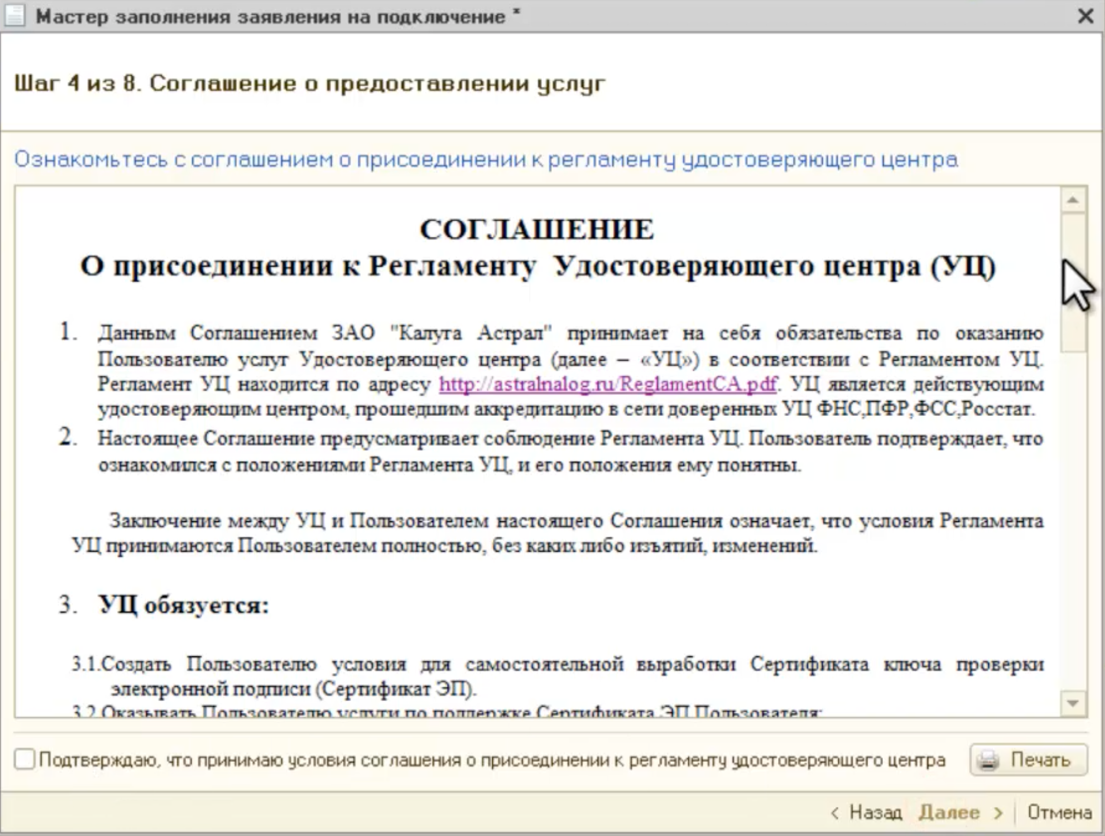 Рис.6. Соглашение о присоединении к Регламенту Удостоверяющего центра (УЦ)
Рис.6. Соглашение о присоединении к Регламенту Удостоверяющего центра (УЦ)
Подтвердите принятие условий использования и нажмите кнопку «Далее».
Выбор подключаемой организации произойдет автоматически на основании отчетных данных. Проверьте, что корректно заполнены поля с реквизитами организации, особенности ИНН, КПП, ОГРН. Если некоторых данных не хватает — внесите их вручную (рис.7).
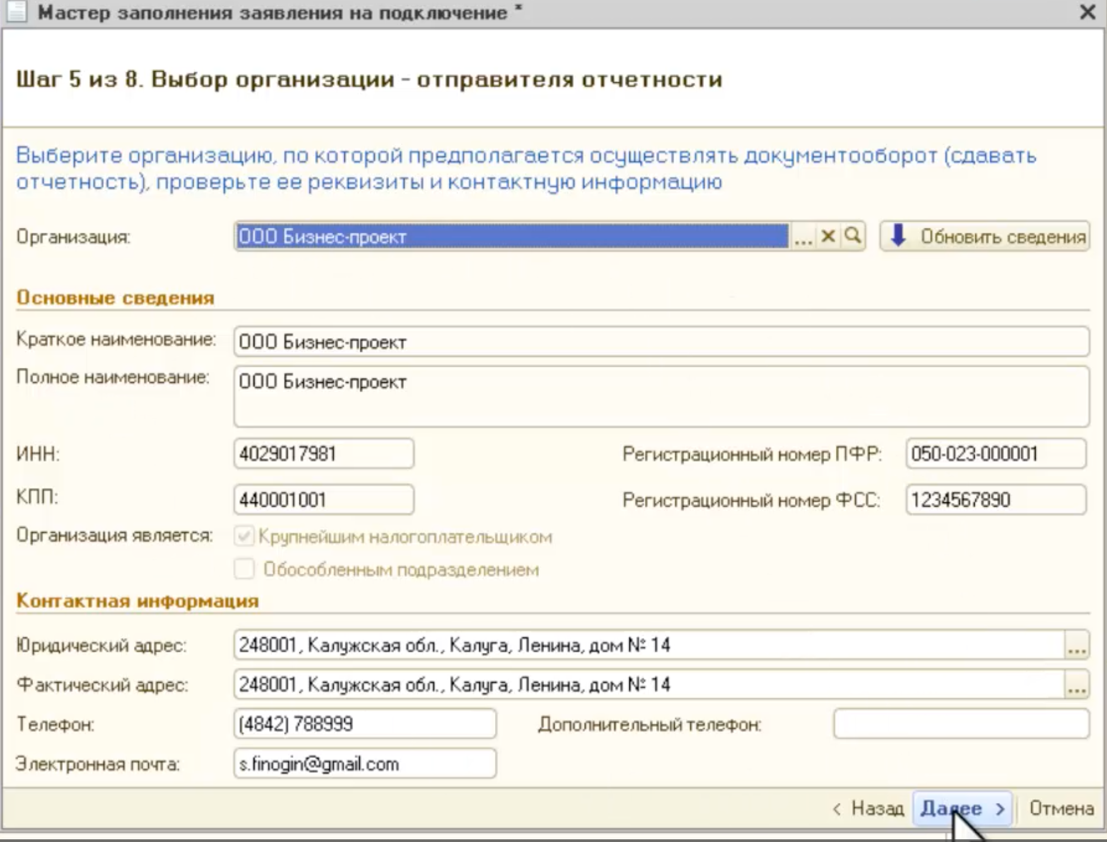 Рис.7. Выбор организации – отправителя отчетности
Рис.7. Выбор организации – отправителя отчетности
Далее вы перейдете на вкладку выбора сотрудника – владельца электронной цифровой подписи (ЭЦП), который обладает правами подписать отчетные документы. Данные будут внесены автоматически, проверьте их корректность и укажите недостающие данные в случае необходимости.
Шаг 6. Выбираем направления отчетности
Отметьте все контролирующие органы, по которым будете сдавать отчетность (ФНС, СФР, Росстат, ФСРАР и др.) Недостающие направления можно добавить (рис.8).
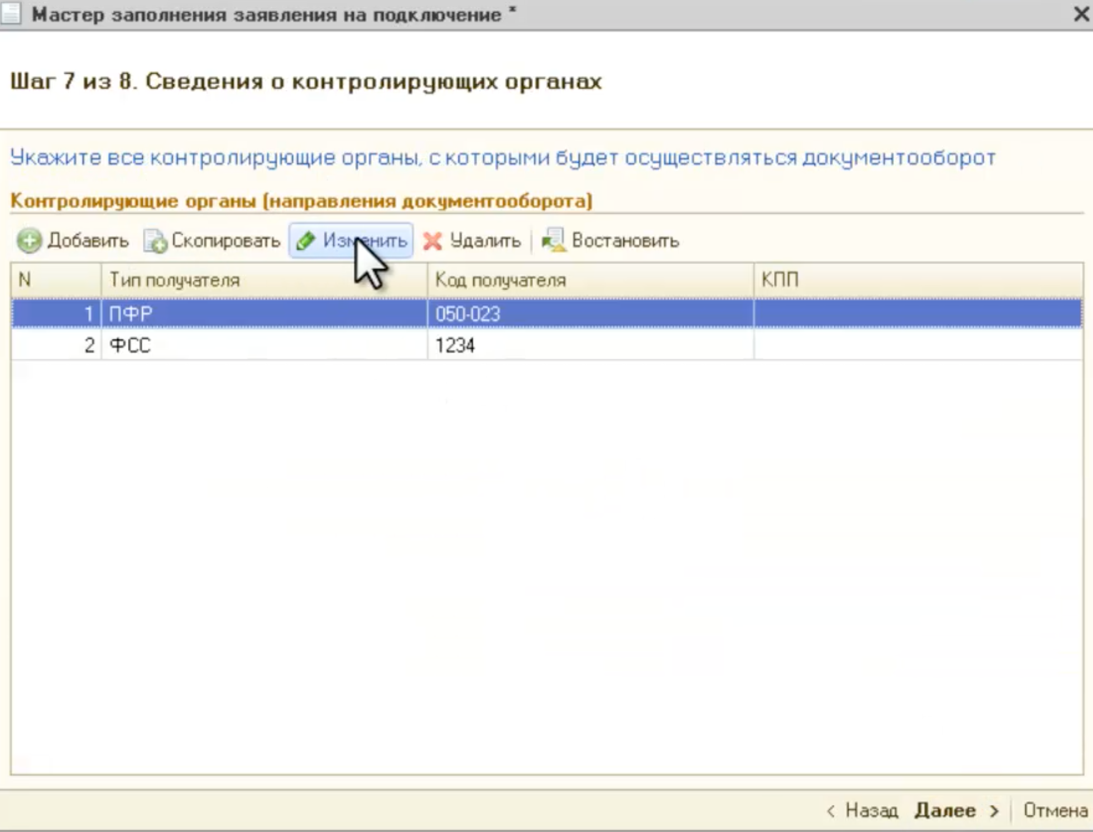 Рис.8. Сведения о контролирующих органах
Рис.8. Сведения о контролирующих органах
После успешного добавления органов контроля нажмите на кнопку «Далее».
Шаг 7. Отправка заявления
Нажмите кнопку «Отправить». Система зафиксирует отправку заявления на подключение к сервису «1С-Отчетность» (рис.9).
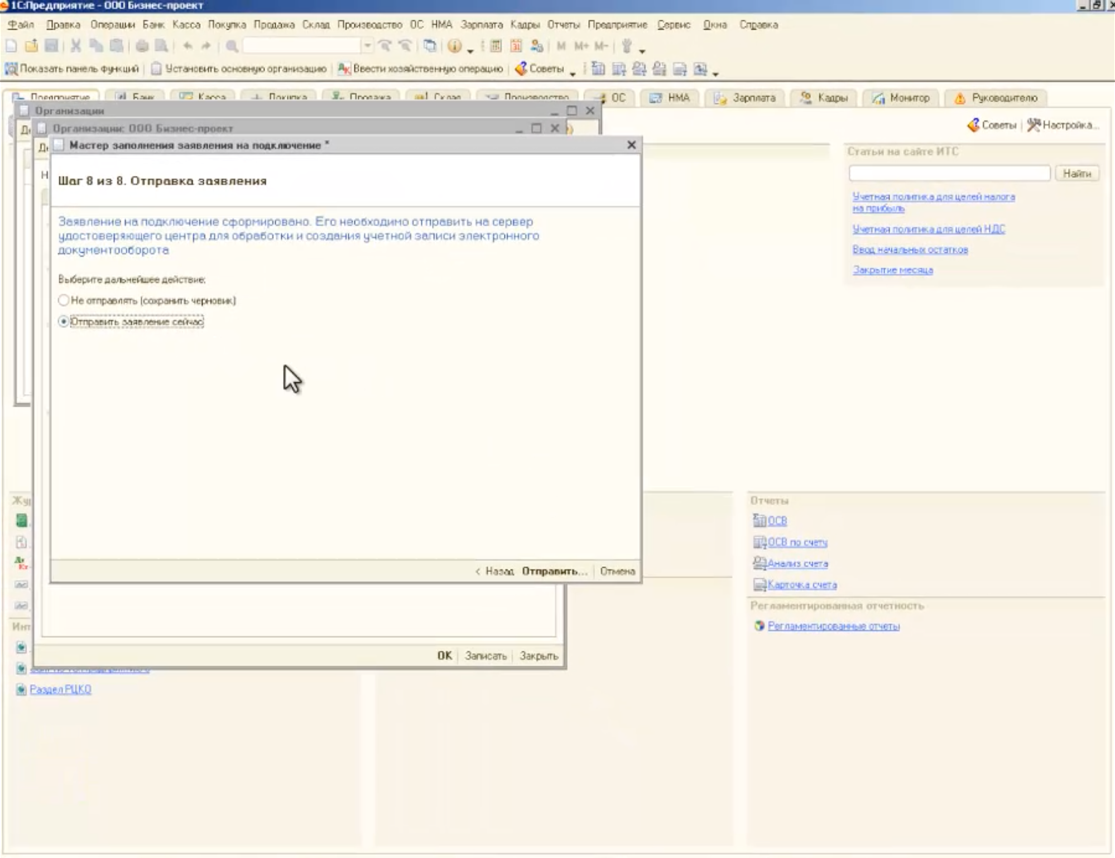 Рис.9. Отправка заявления на подключение к сервису «1С-Отчетность»
Рис.9. Отправка заявления на подключение к сервису «1С-Отчетность»
Далее вы можете ознакомиться с инструкцией по созданию закрытого контейнера и следовать подсказкам на экране.
Важно: система предложит создать пароль для доступа к создаваемому контейнеру в CryptoPro. Задайте пароль и обязательно запишите его, он вам потребуется далее в процессе работы с сервисом.
Не хотите разбираться самостоятельно? Мы предлагаем полный комплекс услуг по подключению «1С-Отчетности» под ключ. Настроим все за вас, избавим от технических сложностей и проконсультируем на всех этапах работы. Оставьте заявку на подключение здесь.
Шаг 8. Ждем одобрения заявления и завершаем настройку
Спустя некоторое время, необходимо проверить статус ранее отправленного заявления. Для этого в пункте «Список заявлений» необходимо нажать кнопку «Обновить статусы заявлений» (рис.10).
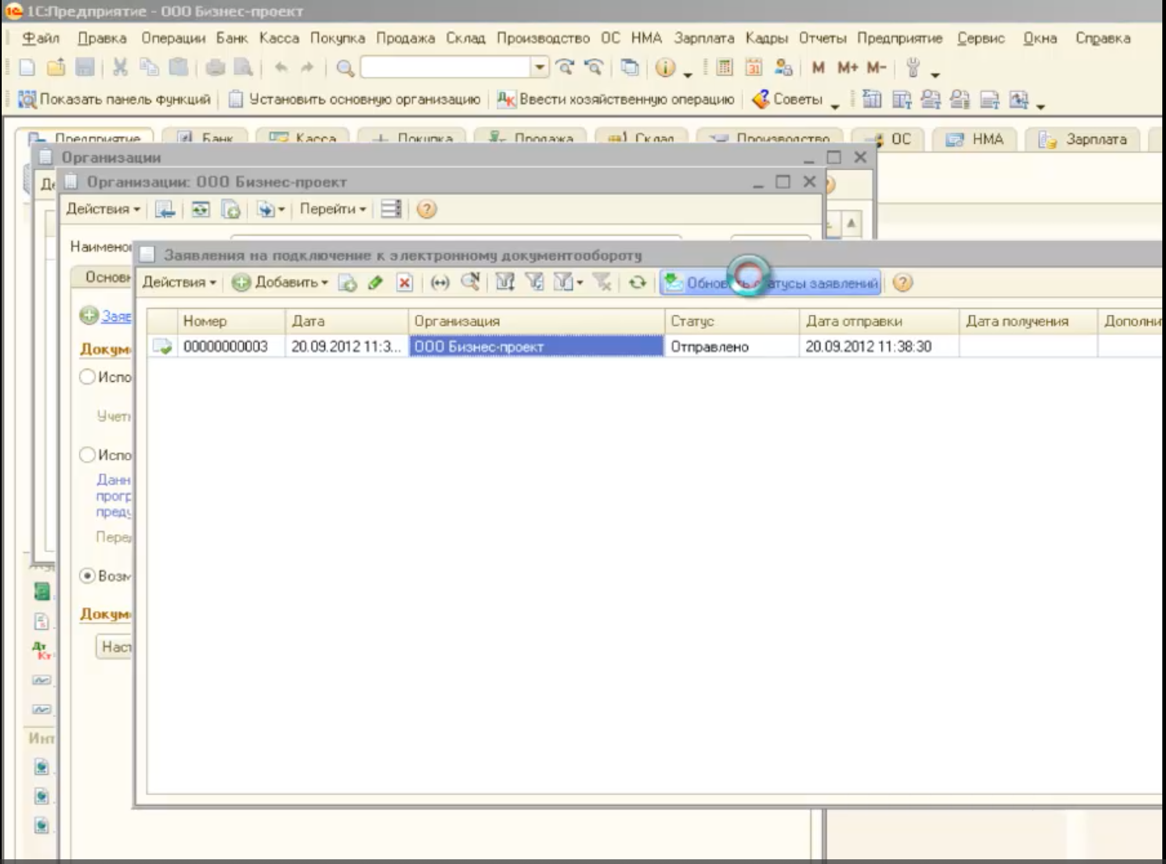 Рис.10. Проверка статуса заявления в «1С»
Рис.10. Проверка статуса заявления в «1С»
Обновления поступили, об этом вы узнаете из служебного сообщения внизу экрана программы. Затем вам потребуется установить сертификаты Центра сертификации (ЦС) (рис.11).
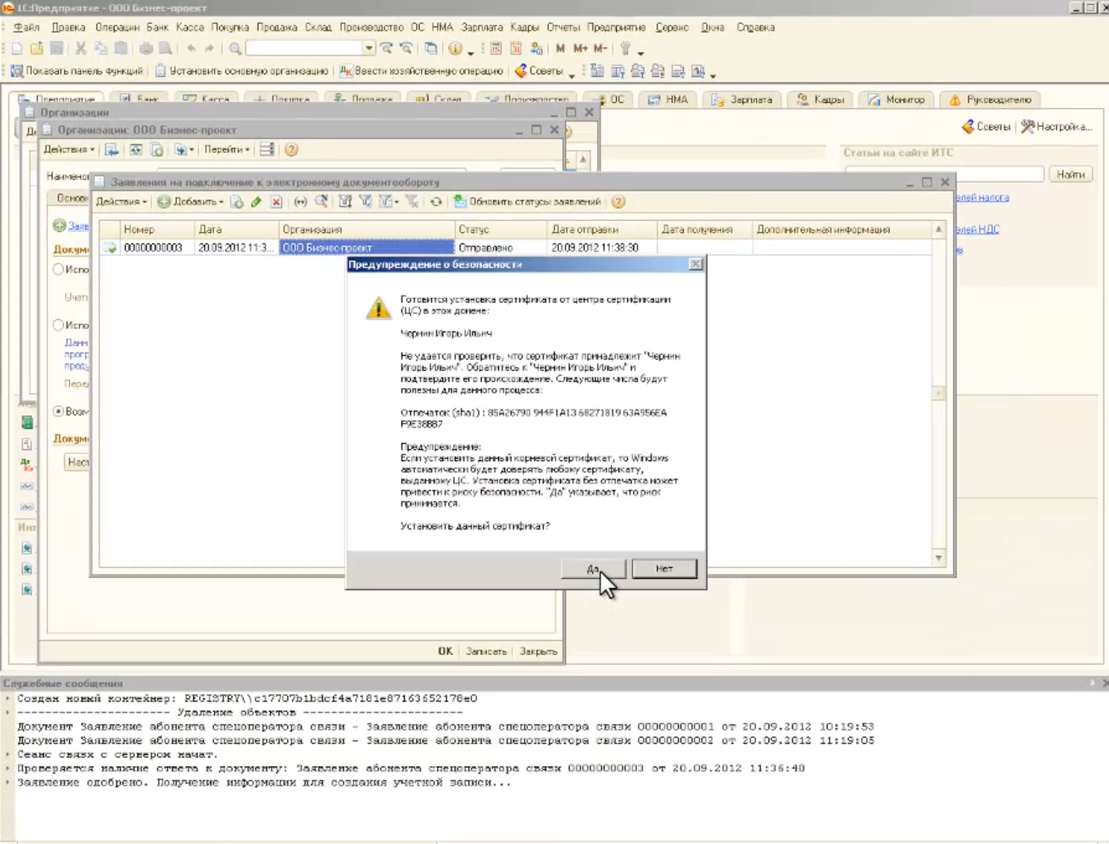 Рис.11. Установка сертификатов ЦС
Рис.11. Установка сертификатов ЦС
После их установки произойдет автоматическая настройка учетной записи. По завершении этого этапа вам должен прийти ответ, что заявление одобрено (рис.12).
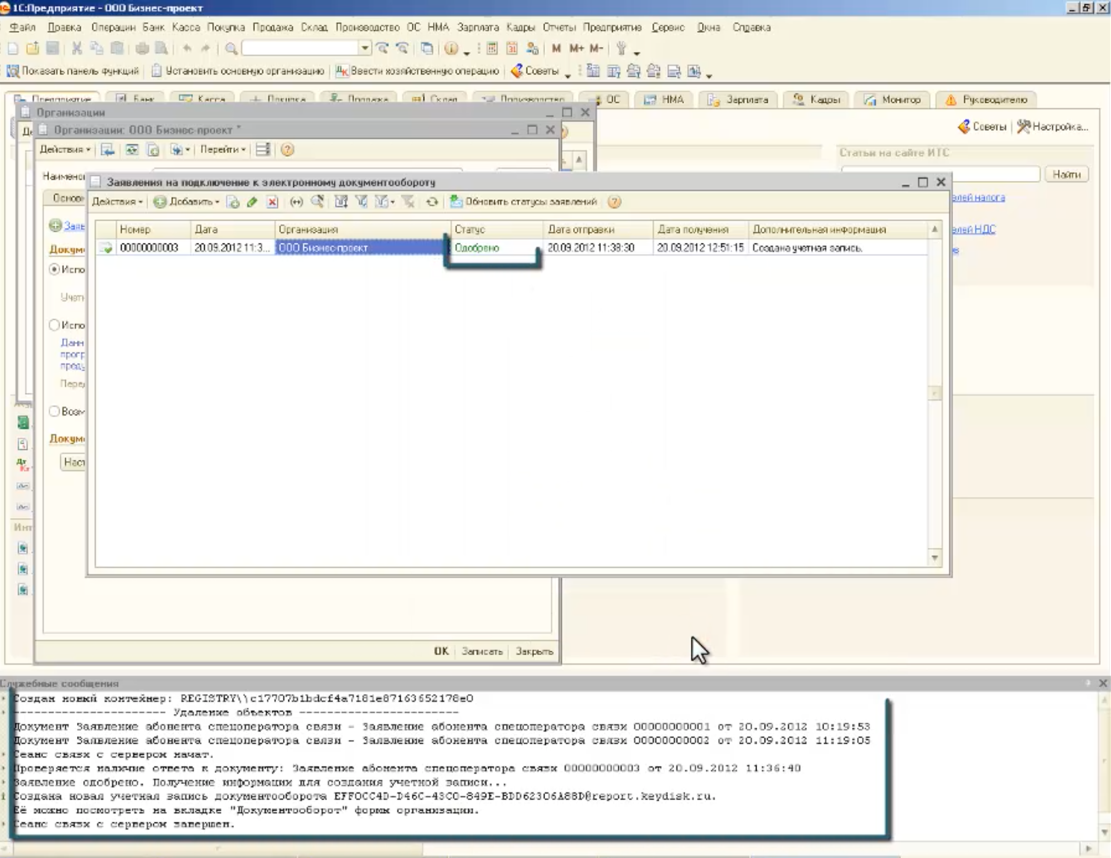 Рис.12. Вкладка «Заявление на подключение к электронному документообороту»
Рис.12. Вкладка «Заявление на подключение к электронному документообороту»
Проверить наличие учетной записи вы можете на вкладке «Документооборот» в разделе «Организации».
Настройка завершена! Все готово для сдачи отчетности в один клик из сервиса «1С-Отчетность»!
Шаг 9. Отправка отчетности
Теперь вы можете формировать, подписывать и подавать отчетность из меню «Регламентированные отчеты» → «Создать» → выбираете необходимую форму, просматриваете и проверяете ее на ошибки, а затем отправляете в федеральный контролирующий орган России одной кнопкой.
Отслеживайте статусы сдачи напрямую в «1С» и получайте файлы в автоматическом режиме. Больше не нужно устанавливать дополнительные программы, искать место для хранения документов в бумажном виде и готовить их для отправки по почте или курьером.
Полезные советы и рекомендации при работе с «1С-Отчетностью»
- Проверяйте сертификаты электронной подписи заранее
Перед подключением убедитесь, что у вас есть действующий сертификат электронной подписи, срок действия которого не истек. Если нужно — обновите или получите новый сертификат в аккредитованном удостоверяющем центре.
- Регулярно обновляйте версии «1С» и криптопровайдеров
Для корректной работы «1С-Отчетности» важно использовать актуальные версии программы 1С и криптографического ПО, особенно если меняются законодательные требования или форматы отчетов.
- Автоматическая проверка и форматно-логический контроль
Используйте встроенные инструменты проверки отчетов в «1С» — это помогает заранее обнаружить ошибки, которые могут привести к отказу в приеме отчетности, и сэкономить время на исправления.
- Назначайте ответственных за отчетность в «1С»
Если организация большая и с несколькими ИП или подразделениями, распределите ответственность за сдачу отчетов, чтобы избежать сбоев и потери дедлайнов.
- Организуйте резервную копию сертификатов и настроек
Сохраняйте копии сертификатов ЭЦП и экспортируйте настройки подключения, чтобы быстро восстановить работу после обновлений или переустановки системы.
- Следите за статусами отправленных отчетов
В «1С» есть удобное отображение статусов: принят, отклонен, требует исправлений. Оперативное реагирование убережет от штрафов и несвоевременной сдачи.
Итоги
Подключайтесь к «1С-Отчетности» — это всего несколько простых шагов, которые экономят часы работы и дарят уверенность в своевременной сдаче отчетности. Рекомендуем использовать официальный мастер настройки — он предотвращает ошибки и подсказывает дальнейшие шаги прямо в рабочем окне.
Следуйте нашей инструкции, и большая часть рутины при работе с отчетными формами останется в прошлом. Если нужна помощь, смело обращайтесь к нам: мы все подключим, настроим и будем рядом, чтобы процесс сдачи отчетности уже никогда не вызывал у вас стресс и тревогу.